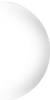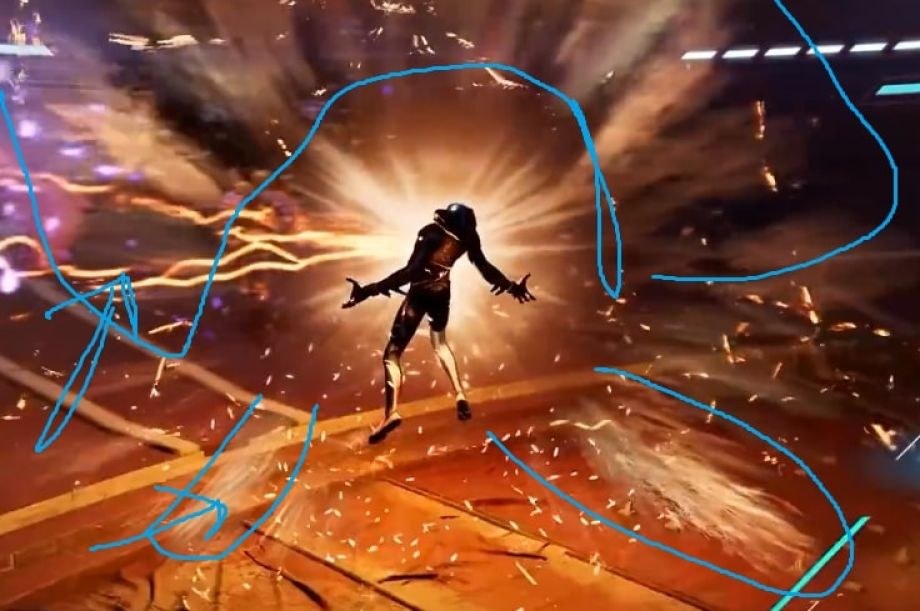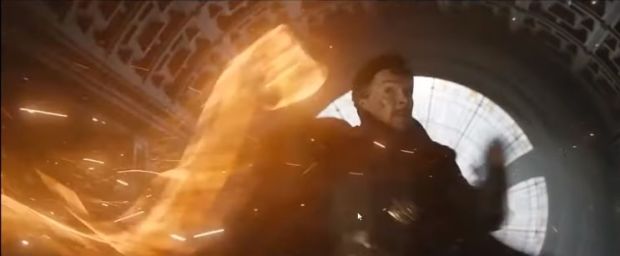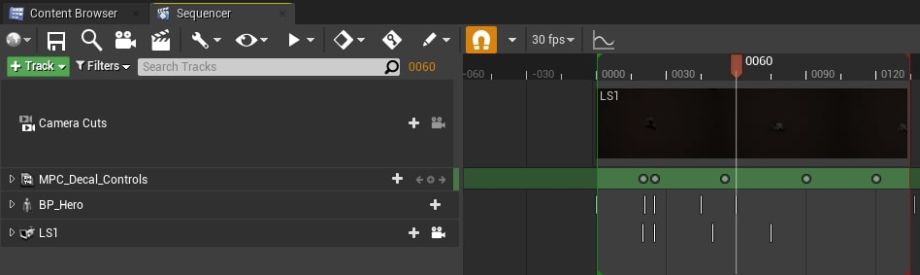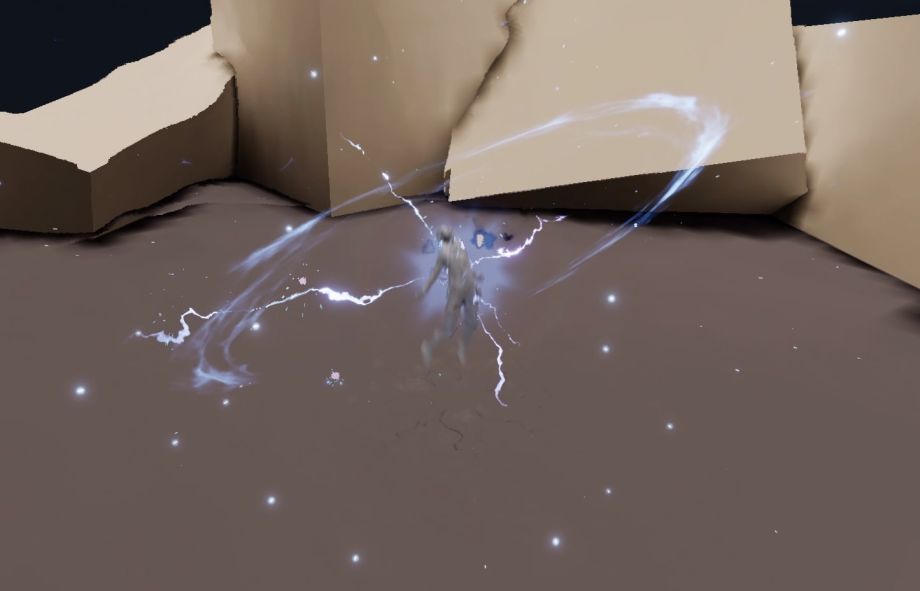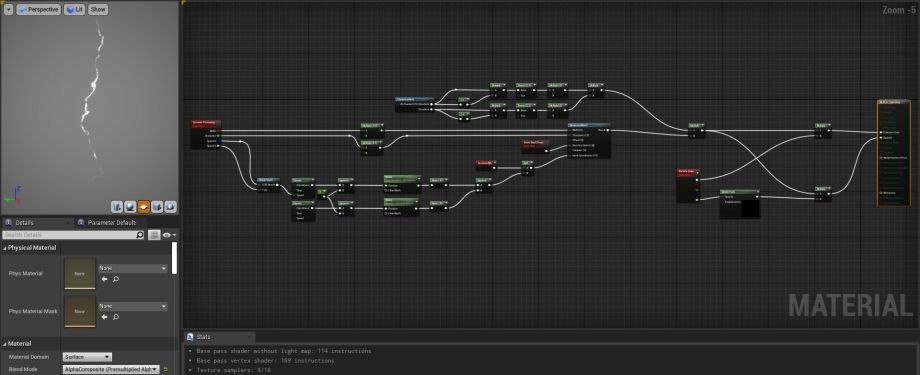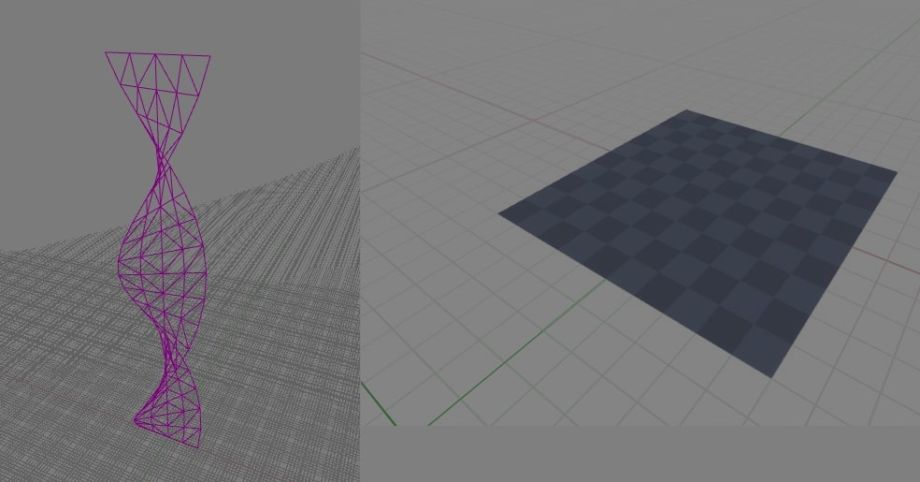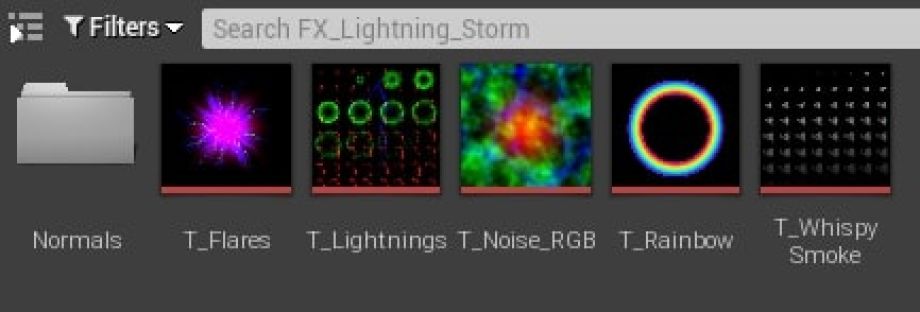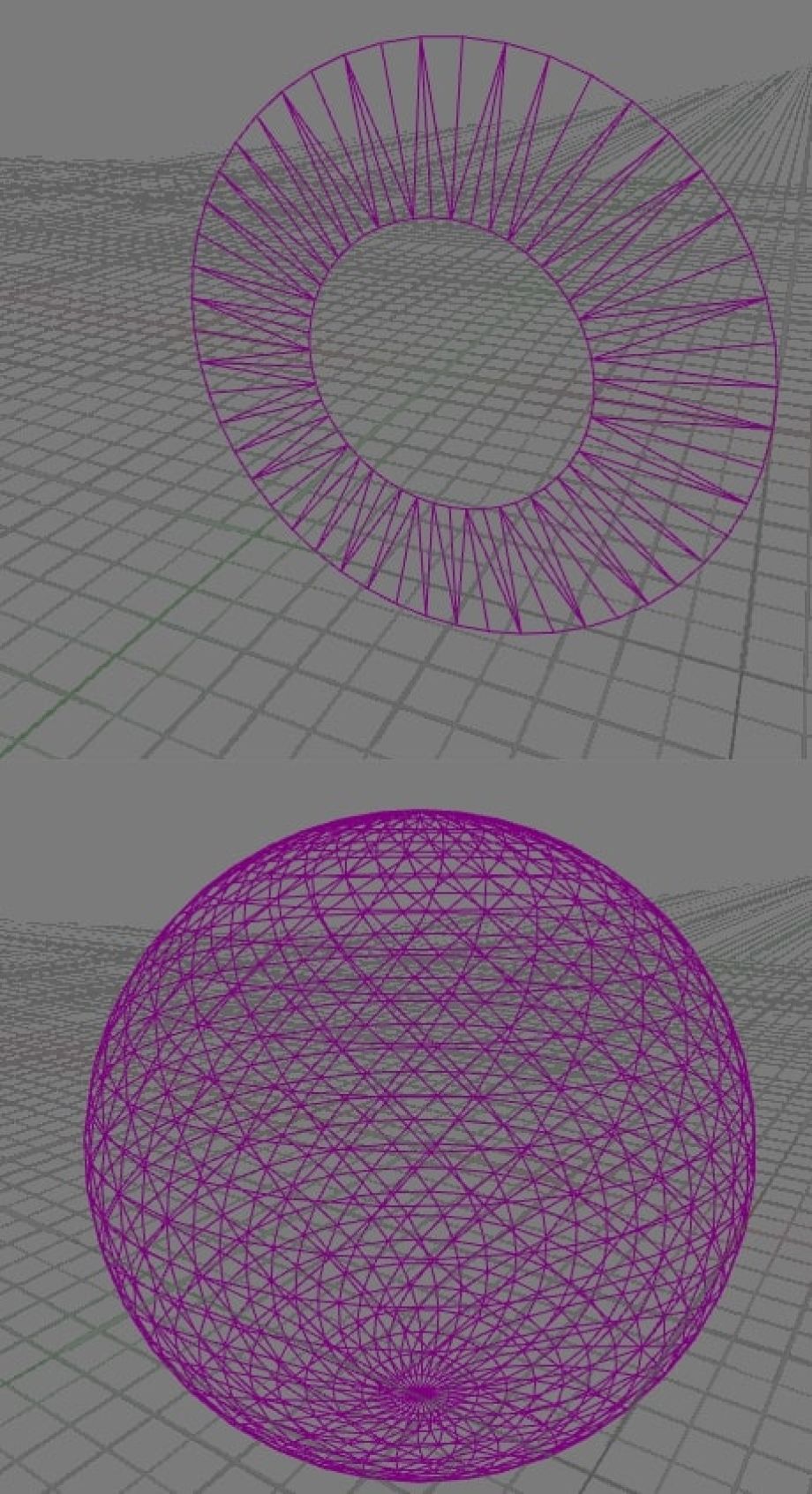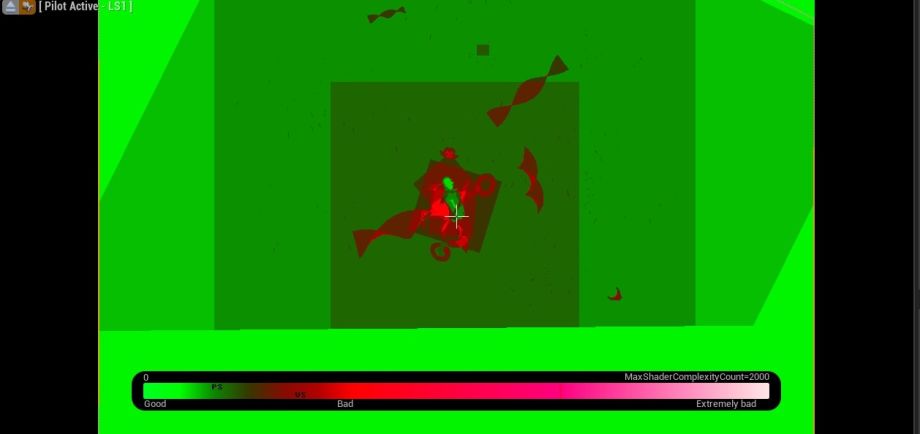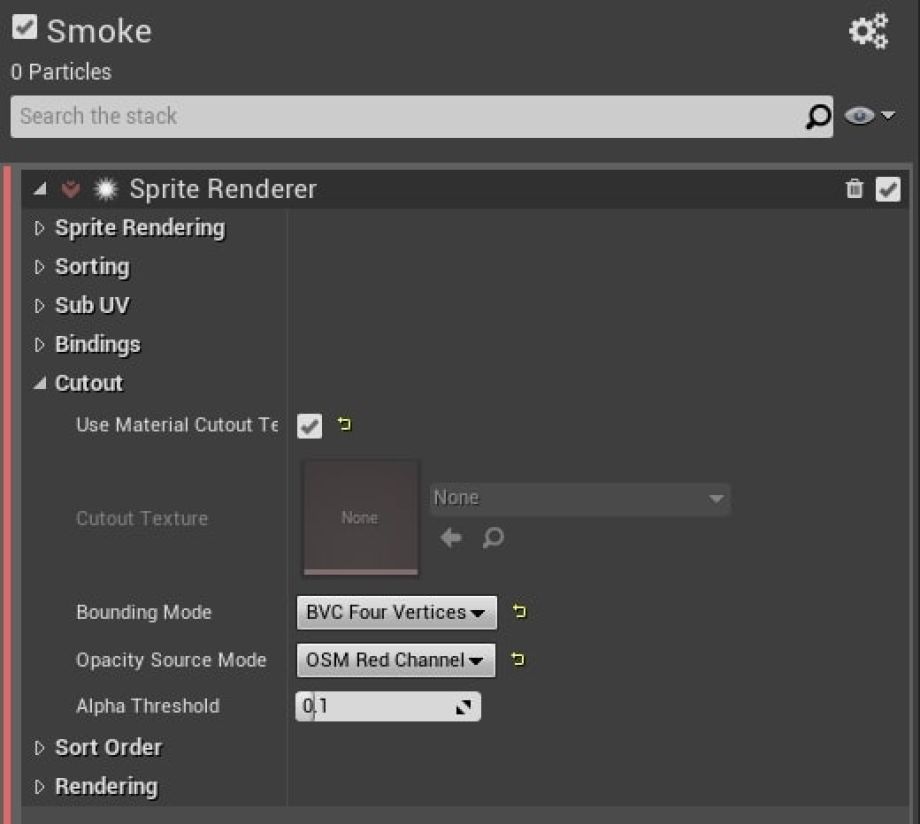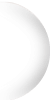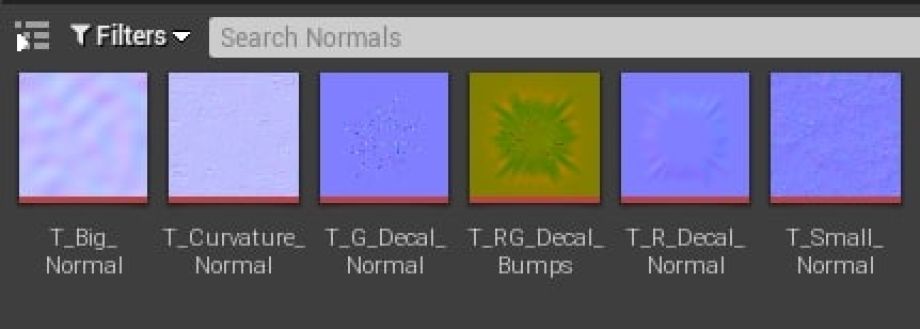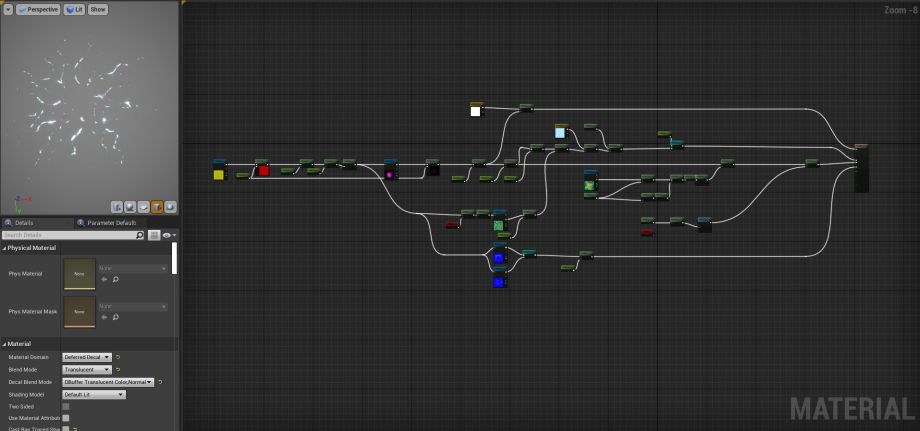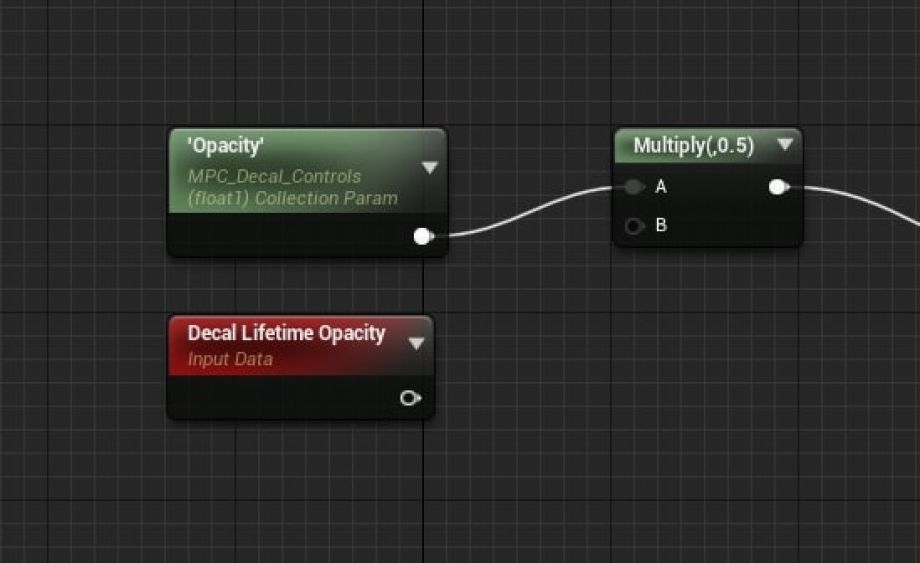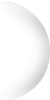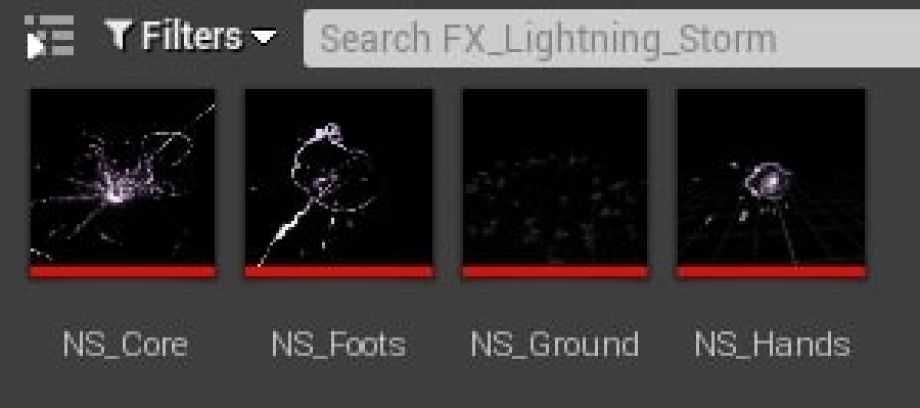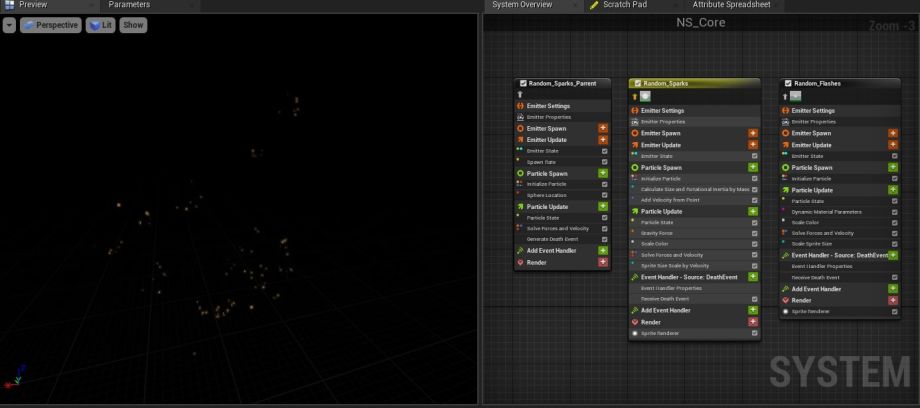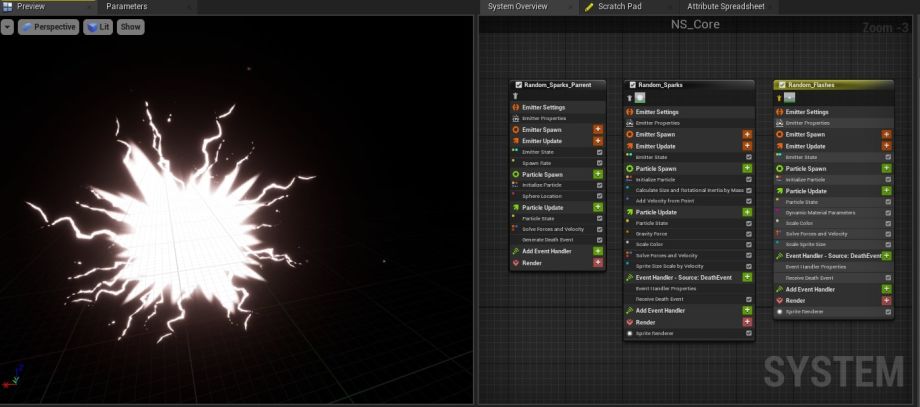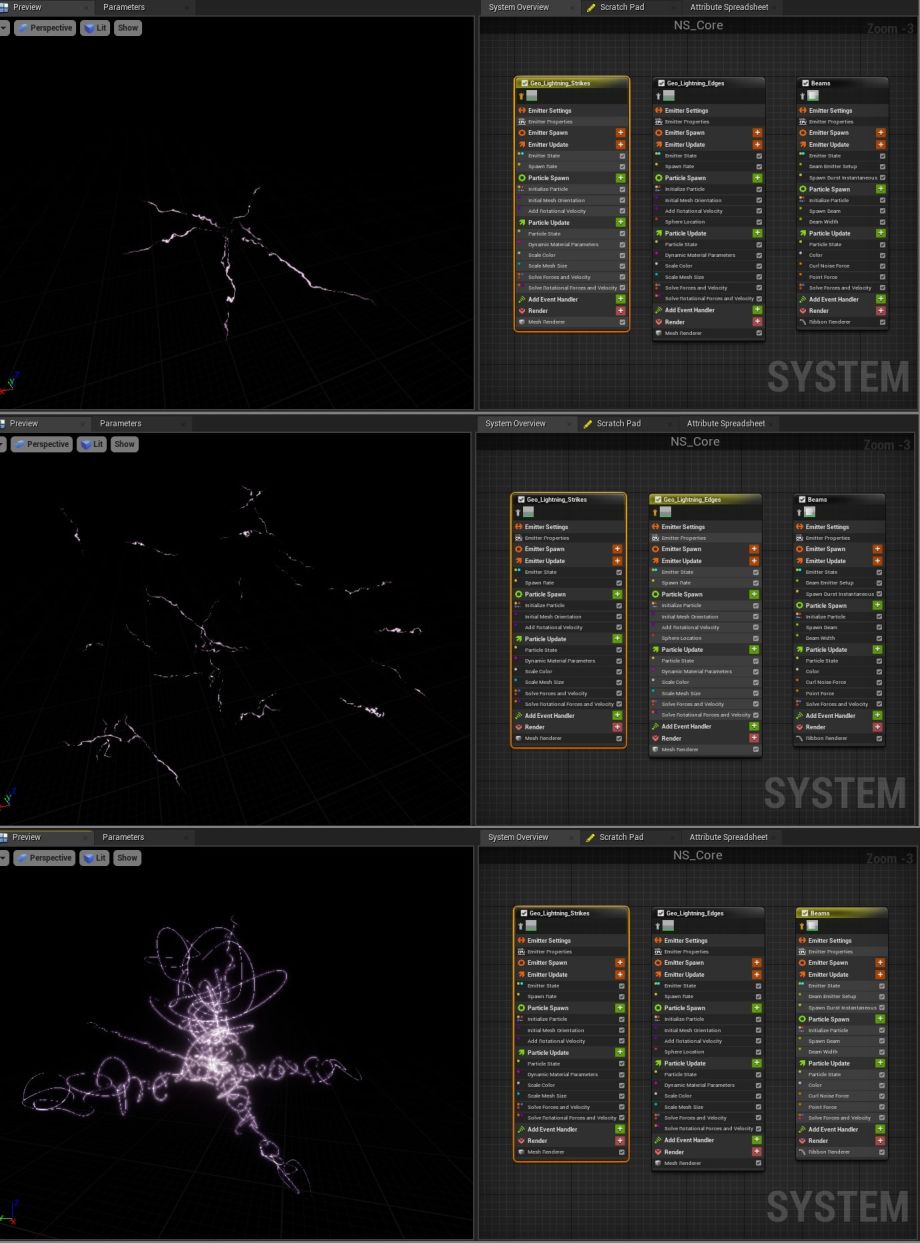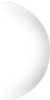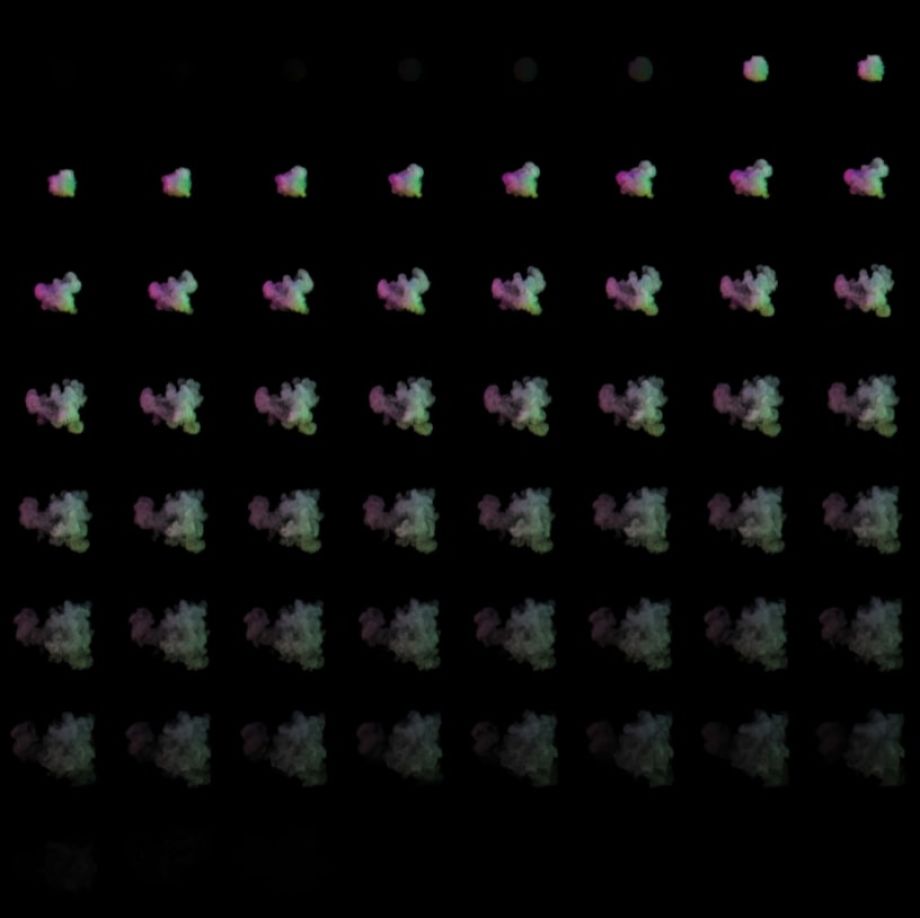特效师Alexander Zhupikov分享如何在Houdini和UE4中创建闪电效果,感兴趣的话就来看看吧!

来自CodeBlueGames的工作室想让我制作特效,工作室目前正在开发一个很棒的游戏机项目,目标是使角色的服装超负荷产生最终效果。作为参考,提供新蜘蛛侠的游戏玩法。

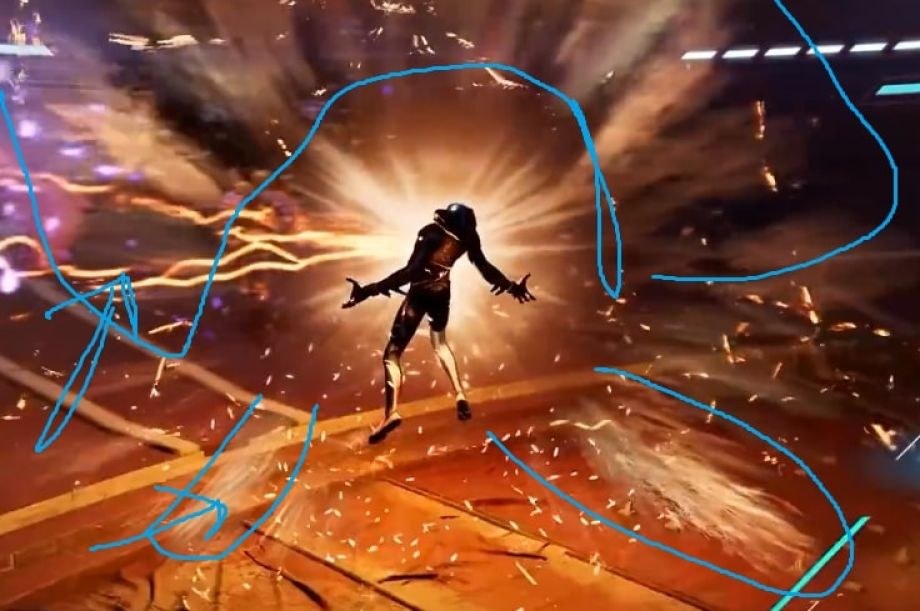
对于参考的视觉组件,如果情况允许,可以添加一些详细信息。首先尝试想象如何产生这样的效果以及在这样做时的感觉,在ArtStation中查找不同游戏的游戏玩法。还尝试采用各种构图决策,着眼于一些好电影中的后期制作和帧的演出,它可以是在特定场景中发现的事物情况。

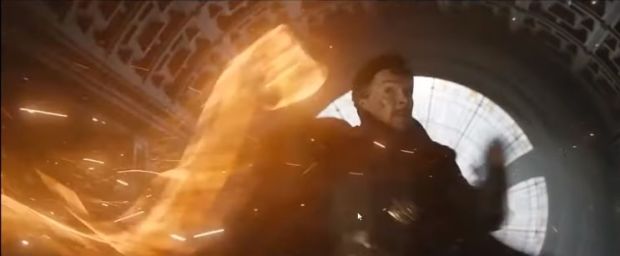





为了产生闪电效果,使用UE4的标准音序器来制作效果。与效果相关的所有内容都收集在一个蓝图中,所有控制都从那里进行。然后以便于程序员使用的形式提供效果,还发送关于需要调整的内容和数量的说明。除非通过参数收集来
控制故障贴花。
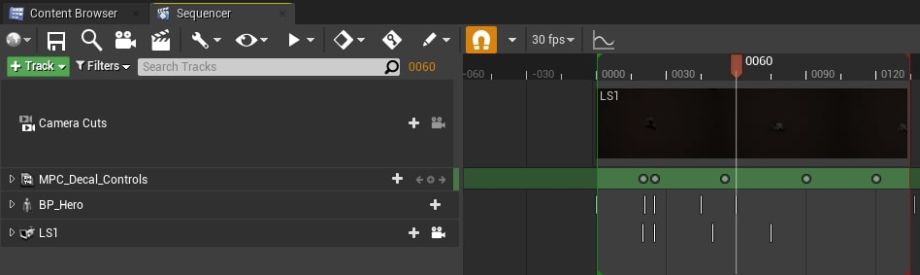
在创建过程中添加
一小部分内容,即没有一次完成所有纹理并将其全部导入。由于效果是在控制台上完成的,因此需要注意内容的数量,以免破坏性能。最初进行某种封锁。
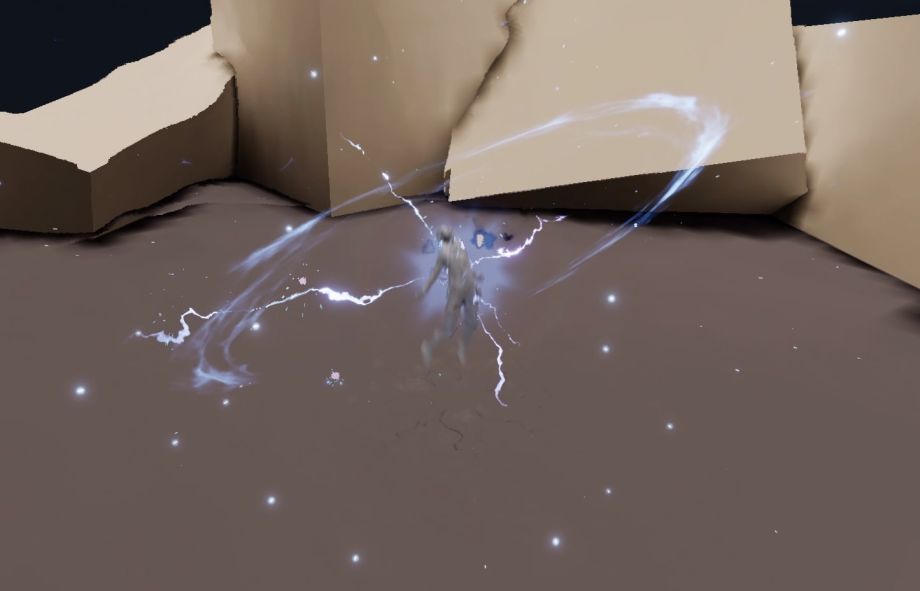
这是雷电程序的材料,雷电的几何形状和冲击波:
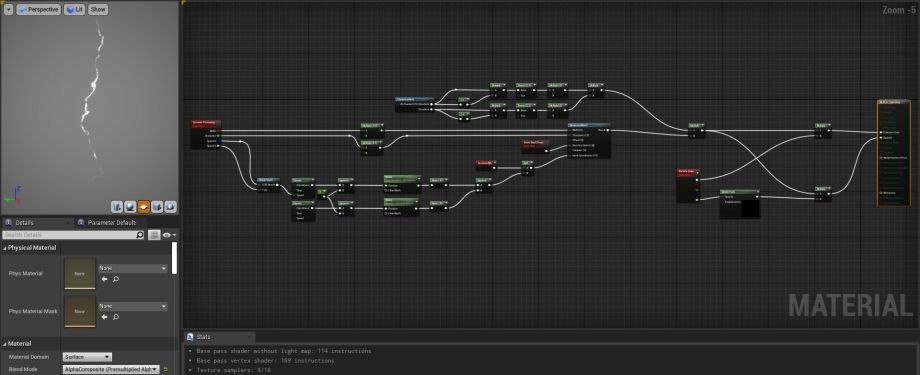
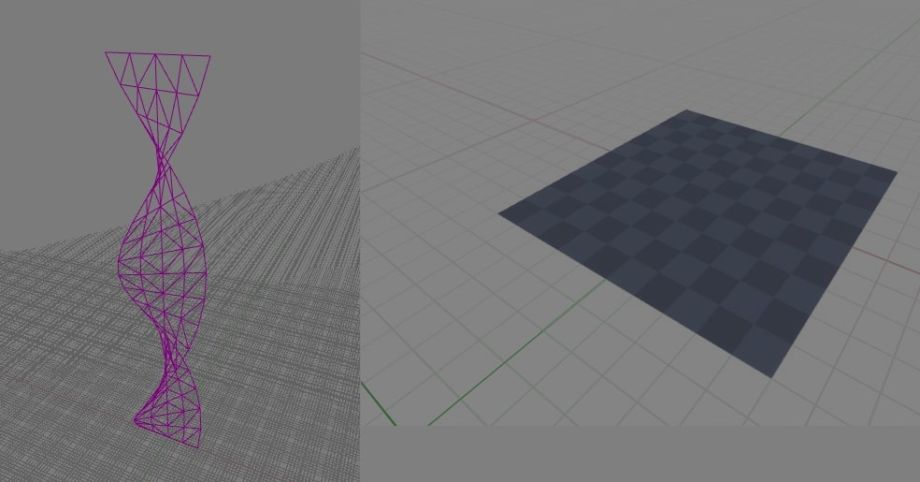
效果随着内容的增长而变得过长,再添加一些新的网格物体,辨别出使用的纹理和不需要的纹理。那些非常合适,被渠道打包并重新导入。

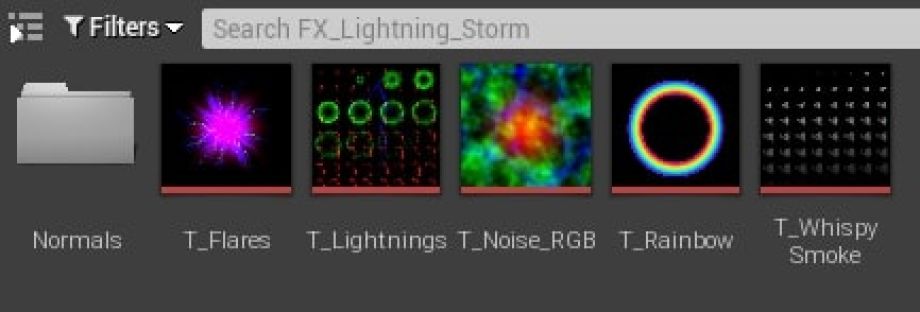
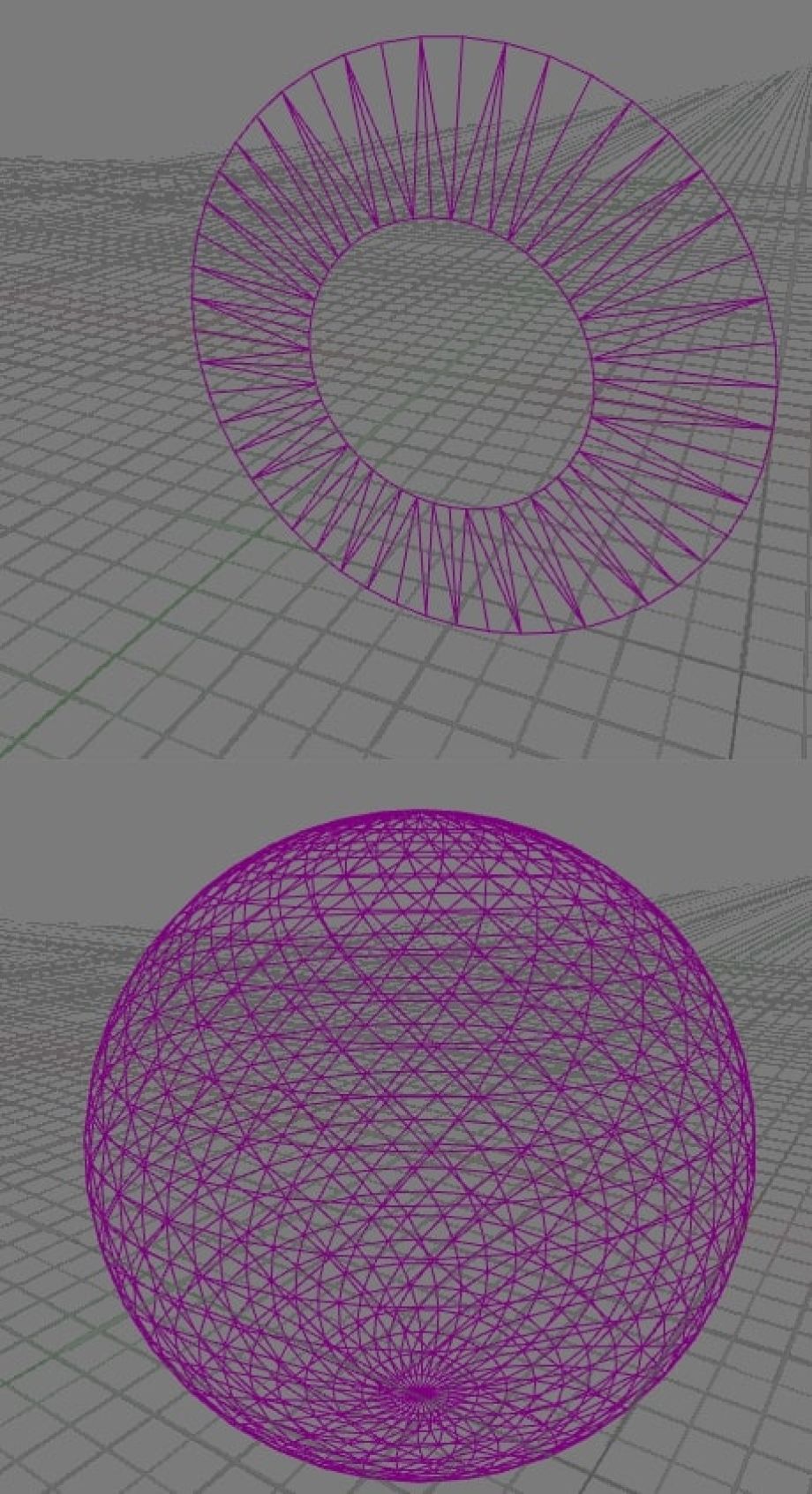
在为效果制作网格时,需要考虑网格的展开和法线。硬边会导致出现大量顶点,这对性能不利。还要避免相互重叠的纹理和网格重叠,这称为覆盖。不时检查一下效果,了解透支的强度。在UE4中可以通过在视口中按Alt
+ 8来完成此操作。
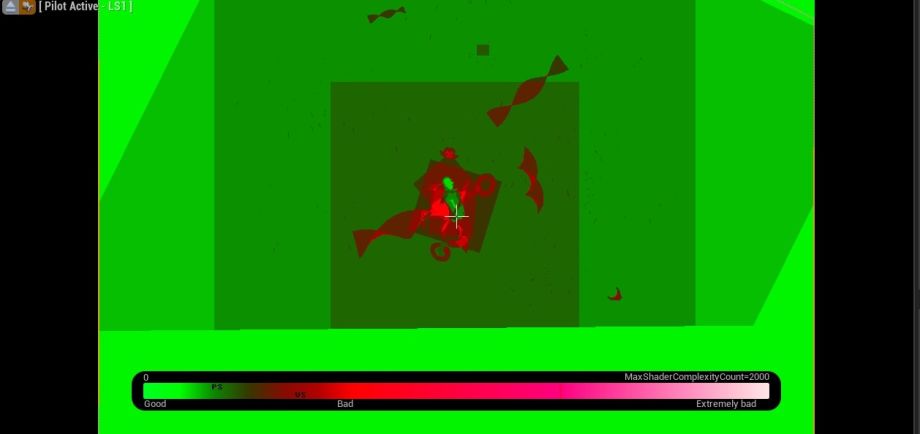
有时人为增加顶点数量以减少透支。粒子系统通常具有特殊的设置,可以根据纹理自动裁剪板,也可以手动完成。这些参数位于:
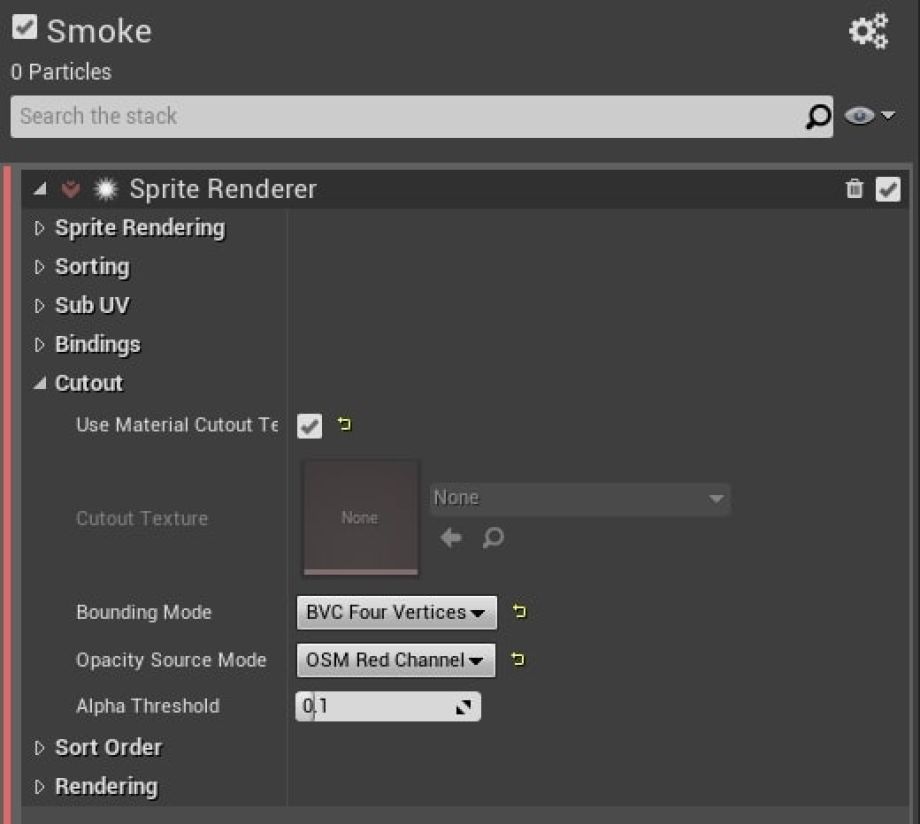
使用简单的凹凸贴花方法分割地面。视差也可以实现,但效果不好。所以想在爆炸后对地面产生某种影响,但仅靠雷击烧毁是不够的,决定对闪电形状进行小分割,此外角色下方还会有轻微的灼伤。
对于贴花,制作几个遮罩,将它们合并到RGB通道中,并制作了高度和法线的纹理。
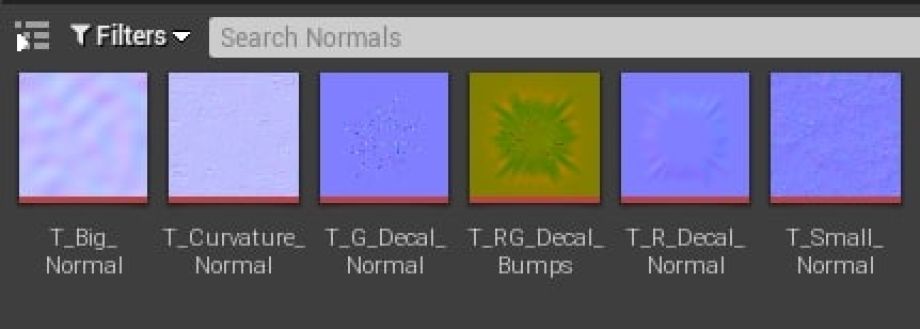
对于贴花,制作一种非常独特的材料,可以在其中三种版本之间进行切换:
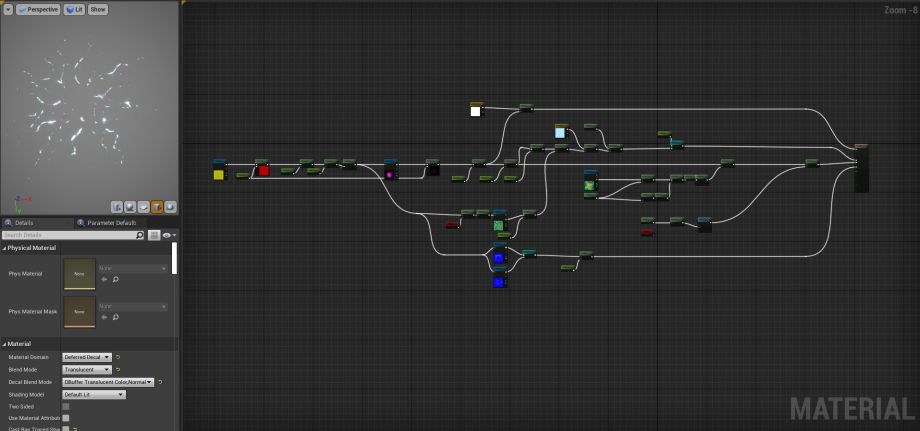
在蓝图中,可以使用collection参数或使用FadeIn /
FadeOut节点来控制贴图。为了使这些节点正常工作,可以在材质中连接一个特殊的节点,称为“贴图生命周期不透明度”。
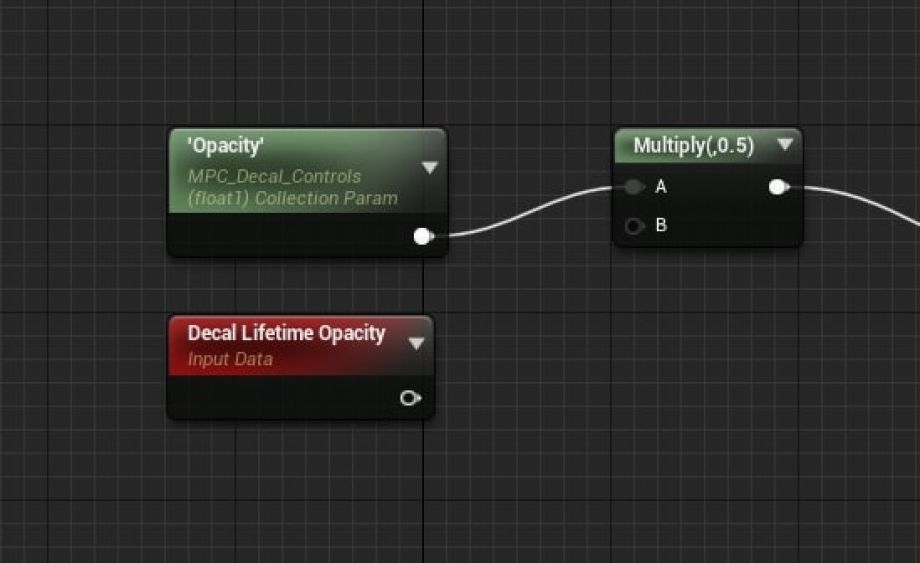
然后添加细节,因为经过处理之后,应该产生某种影响。
主要使用Niagara系统完成,有4种不同的系统:
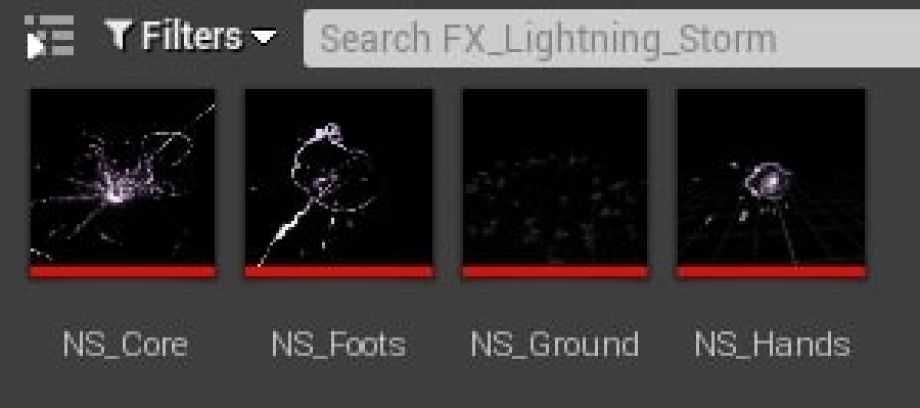
在主系统中,粒子看起来像这样:
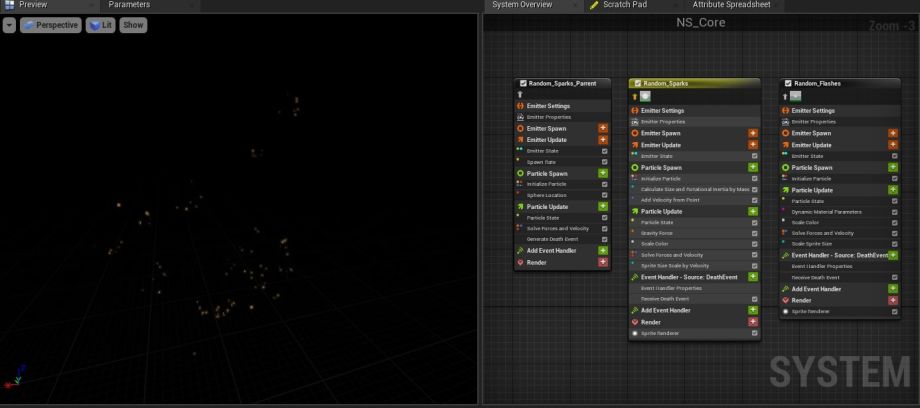
它们的制作类似于在许多游戏中看到的简单火花,当电气设备发生短路或损坏时,这种火花就会出现。
在球体半径内的粒子,它们是不可见的。当这样的粒子死亡时,会触发死亡事件,这会产生一系列其他粒子,可以在上面的屏幕快照中看到这些粒子。按照相同的原则,具有纹理的粒子将在相同的位置生成:
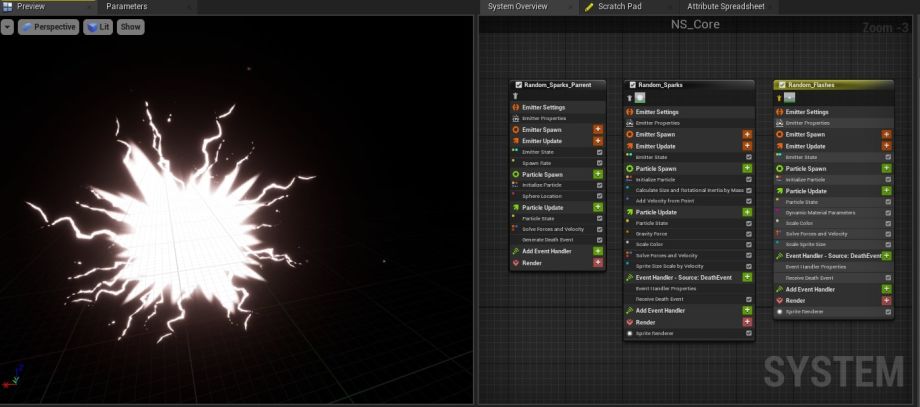
至于闪电,是带有程序闪电和色带的网格。
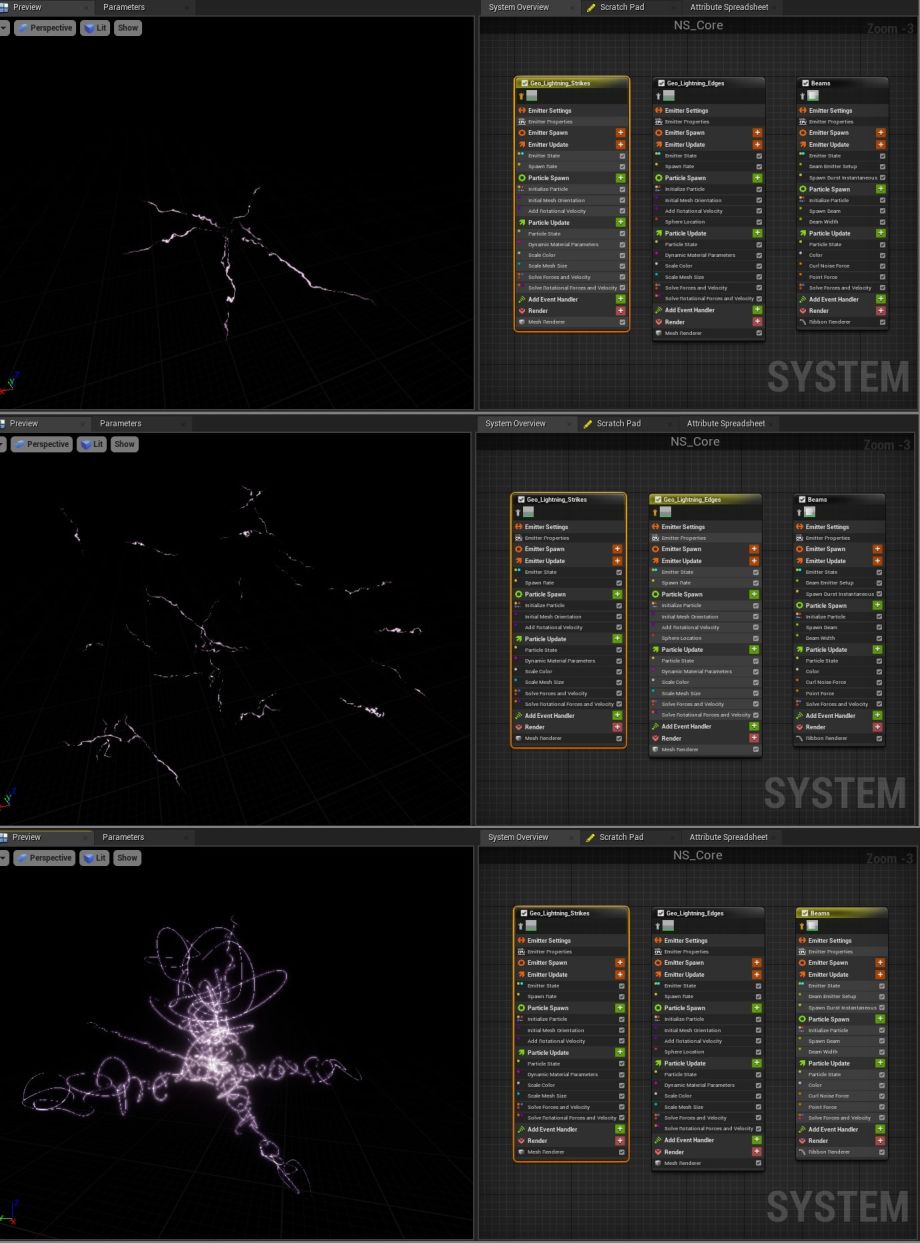
使用新的Axiom
Solver为Houdini的烟雾制作一种纹理,并在爆炸模拟周围放置了3个光源,分别是红色,绿色和蓝色,这样它们的高光将落入纹理的不同通道。
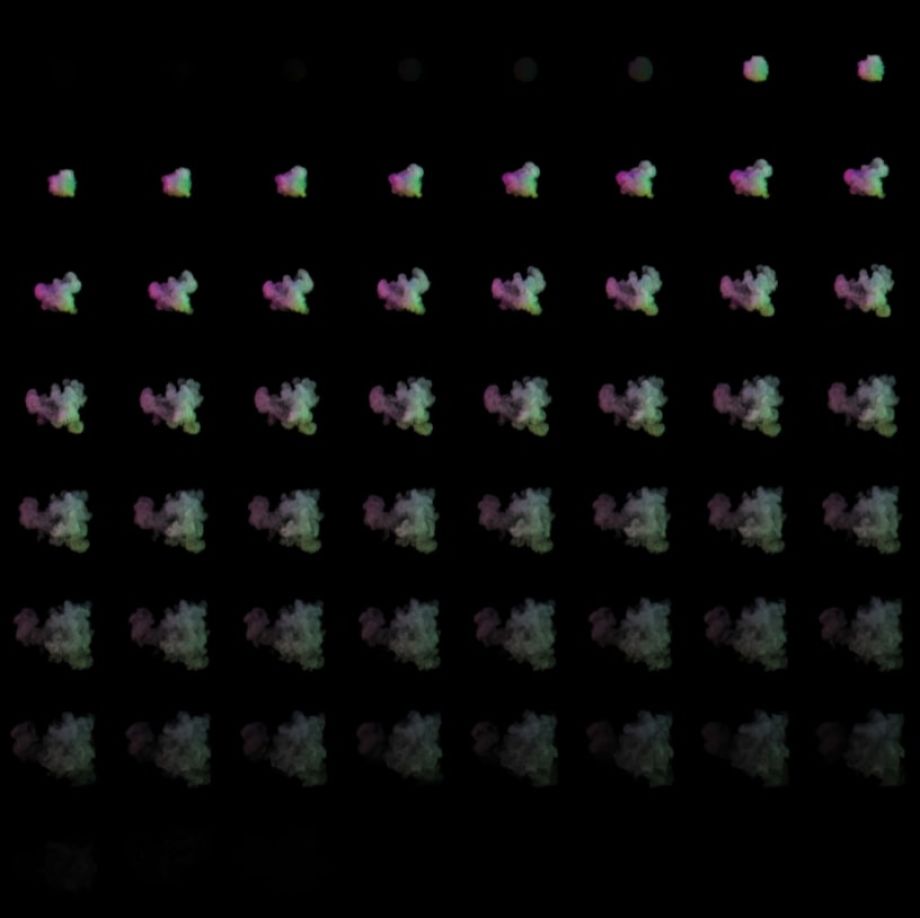
然后更改图像的属性(亮度,对比度等),控制烟的照明。在这种情况下,烟的照明并不重要,但是这种纹理将来会被重用。今天介绍的UE4闪电效果的制作比较简单,比引擎中成熟的6D流体照明更简单,但可以获得更真实的外观。